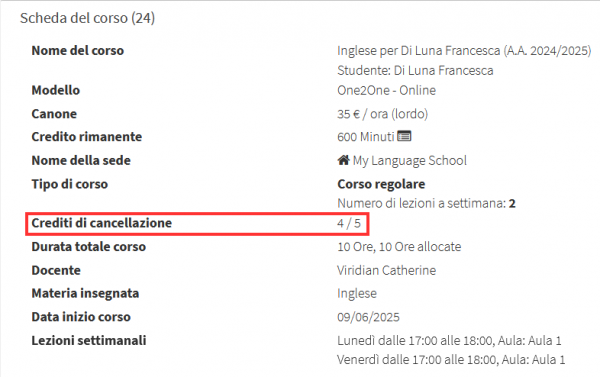Gestione delle politiche di cancellazione delle lezioni
La configurazione delle politiche di cancellazione per le lezioni permette alla segreteria di impostare delle limitazioni sulle tempistiche per effettuare la richiesta di annullamento delle lezioni all’interno dei corsi da parte degli studenti e su come gestire quindi l’annullamento di esse.
Creazione delle politiche
Per procedere alla creazione delle politiche di cancellazione andare in Configurazione→ Impostazioni:
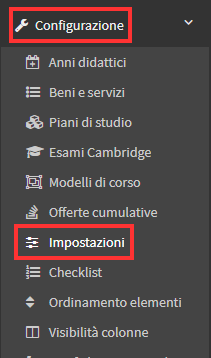
Nella sezione Gestione prenotazioni e cancellazioni delle lezioni inserire la spunta “Attiva la gestione delle prenotazioni e delle cancellazioni delle lezioni” e procedere alla creazione di una politica con il pulsante “Aggiungi nuova politica“:
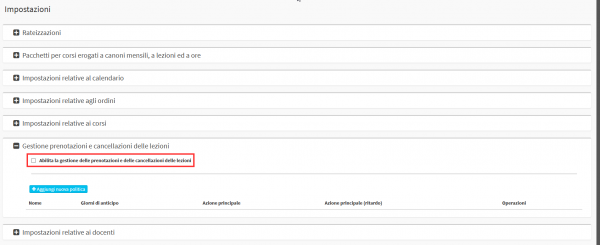
Da qui si potrà indicare se la politica è applicabile ai Corsi Individuali o ai Corsi collettivi ed indicarne il Nome:
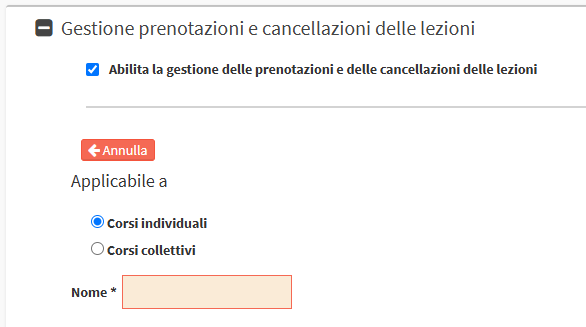
Si potrà quindi procedere a configurare il limite di tempo entro il quale lo studente potrà richiedere l’annullamento della lezione, per farlo sarà possibile scegliere tra due opzioni:
- X ore prima della lezione: Con questa opzione è possibile indicare con quante ore di anticipo può essere richiesto l’annullamento della lezione inserendo un valore fino a 24h:
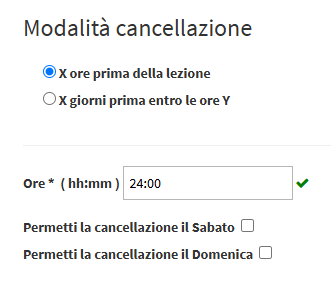
- X giorni prima entro le ore Y: Con questa opzione è possibile invece indicare che è necessario richiedere l’annullamento con più di 24h di anticipo, indicando quindi con quanti giorni di anticipo è necessario effettuare la richiesta e l’orario entro il quale effettuarlo nell’ultimo giorno disponibile:
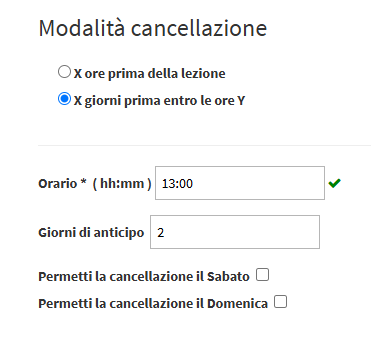
È inoltre possibile attivare la possibilità di richiedere l’annullamento anche nei giorni di Sabato e Domenica (di default queste opzioni sono disabilitate).
Scorrendo la pagina verso il basso sarà possibile configurare per Docenti e Segreteria se l’annullamento della lezione comporta l’invio della comunicazione alla Segreteria e se una lezione annullata da un profilo Docente o Amministratore decurterà un credito dal numero di cancellazioni disponibili per lo Studente:
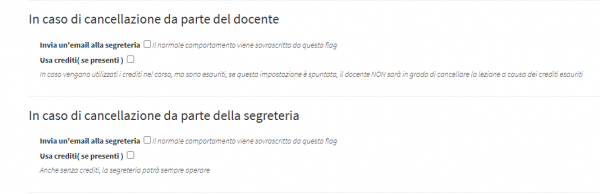
A questo punto si potrà procedere alla configurazione delle azioni sulle lezioni che verranno effettuate dal sistema se la richiesta di annullamento verrà effettuata in anticipo o in ritardo rispetto alle impostazioni inserite in precedenza alla voce “Modalità cancellazione“:
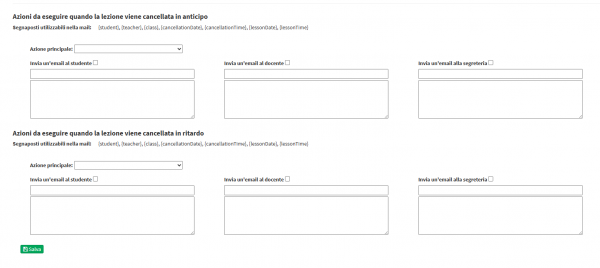
Nel campo “Azione principale” si può indicare come verrà gestita la lezione selezionando tra queste opzioni:
- Impedisci cancellazione: La lezione selezionata NON viene annullata e NON vengono scalati crediti dal totale disponibile per le cancellazioni
- Annulla lezione: La lezione selezionata viene annullata, la durata del corso viene diminuita e viene scalato un credito dal totale disponibile per le cancellazioni
- Annulla lezione e riprogramma alla fine: La lezione selezionata viene annullata e spostata in coda al corso scalando un credito dal totale disponibile per le cancellazioni
- Mantieni lezione e segna lo studente assente: La lezione NON viene annullata e lo studente viene inserito automaticamente come assente per quella lezione
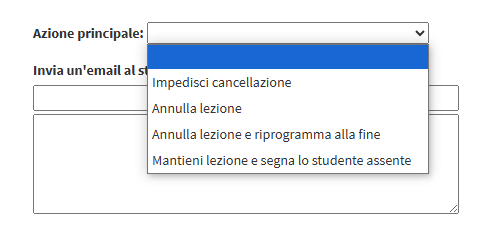
Selezionata l’azione principale si potrà indicare se inviare una comunicazione tramite mail a Studente, Docente e Segreteria ed inserire oggetto e corpo del messaggio con la possibilità di utilizzare gli appositi segnaposto per integrare i dati dello studente e della lezione in esso:
- {student}: Inserisce Nome e Cognome dello Studente
- {teacher}: Inserisce Nome e Cognome del Docente
- {class}: Inserisce il Nome del Corso di riferimento
- {cancellationDate}: Inserisce la Data nella quale è stato richiesto l’annullamento della lezione
- {cancellationTime}: Inserisce l’Orario nel quale è stato richiesto l’annullamento della lezione
- {lessonDate}: Inserisce la Data della lezione per la quale è stato richiesto l’annullamento
- {lessonTime}: Inserisce l’Orario della lezione per la quale è stato richiesto l’annullamento
- {newLessonDate}: Inserisce la Data della lezione riprogrammata in coda al corso (disponibile solamente selezionando l’azione “Annulla lezione e riprogramma alla fine“)
- {newLessonTime}:Inserisce l’Orario della lezione riprogrammata in coda al corso (disponibile solamente selezionando l’azione “Annulla lezione e riprogramma alla fine“)
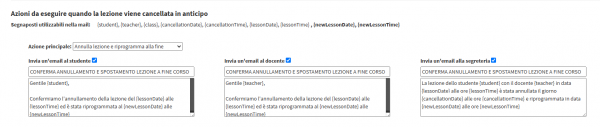
Dopo aver impostato le comunicazioni per cancellazioni in anticipo ed in ritardo procedere al salvataggio della configurazione con l’apposito pulsante “Salva“.
La politica appena creata verrà quindi mostrata nell’elenco in Gestione prenotazioni e cancellazioni delle lezioni dove sarà possibile anche modificarla o eliminarla:

Attivazione delle politiche all’interno dei corsi
Terminata la configurazione si potrà procedere all’assegnazione della politica all’interno del corso, per farlo si dovrà accedere in Didattica→ Corsi Collettivi/Lezioni individuali ed entrare in Modifica del corso di interesse, una volta qui, selezionare nel campo “Politiche di booking” la politica da assegnare al corso:

Selezionata la politica si potrà impostare i numero totale di Crediti di cancellazione previsti per il corso e, in caso la politica venga attivata dopo l’inizio del corso ed eventuale annullamento di lezioni precedenti, è possibile indicare i numero di Crediti Residui che altrimenti dovranno essere uguali al Totale iniziale e procedere quindi al salvataggio della modifica:

Applicazione delle politiche di cancellazione
A seguito della corretta configurazione e collegamento della politica al corso lo studente potrà accedere nella propria Area WEB nella sezione “Le Mie Lezioni“:
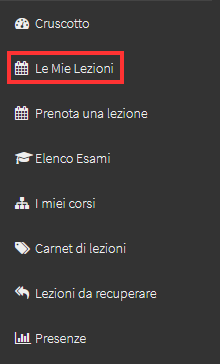
Qui lo studente visualizzerà l’elenco delle lezioni future ed in quelle collegate al corso sarà presente il pulsante per richiederne l’annullamento:
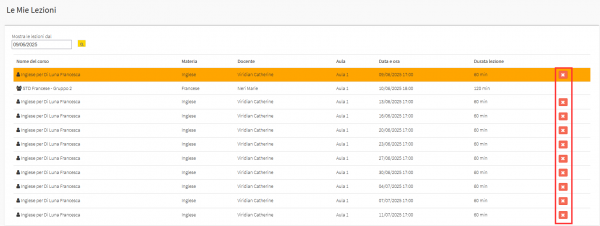
Nel caso in esempio è impostato che se l’annullamento viene richiesto in ritardo non sarà approvato quindi andando a cliccare sul pulsante verrà mostrato il messaggio “Sei in ritardo per cancellare questa lezione“:
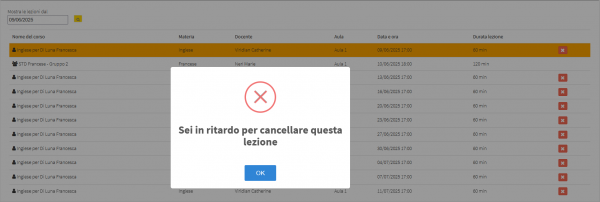
Se invece la richiesta viene effettuata entro le tempistiche stabilite e stato impostato che la lezione verrà annullata e recuperata in coda al corso, andando quindi a cliccare sul pulsante verrà chiesta la conferma con l’indicazione del credito rimanente:
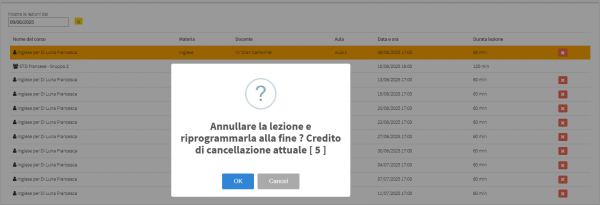
Confermando di voler completare la procedura verrà quindi mostrato il completamento ed il nuovo credito residuo a seguito dell’annullamento della lezione:
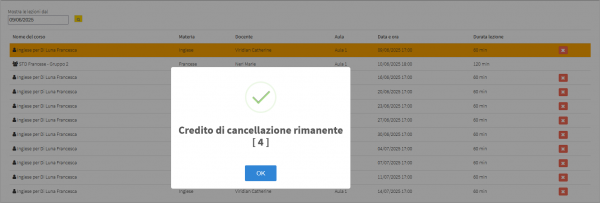
Nel caso in cui lo studente non ha più crediti a disposizione verrà mostrato un messaggio con l’informazione che i crediti sono terminati e di contattare direttamente la scuola:
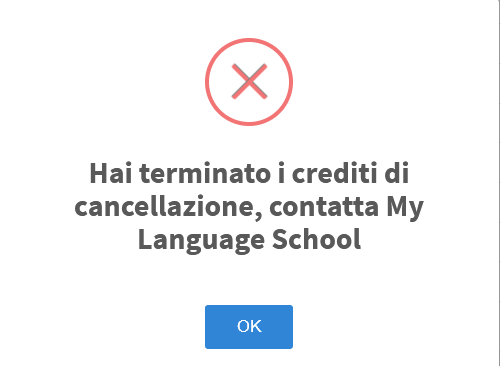
Sia lo studente che la segreteria potranno consultare il numero di crediti residui a disposizione tramite l’apposito campo presente all’interno della Scheda del corso: